Casio EX-ZR15 User Manual
Browse online or download User Manual for Unknown Casio EX-ZR15. Casio EX-ZR15 Manuel utilisateur
- Page / 195
- Table of contents
- BOOKMARKS



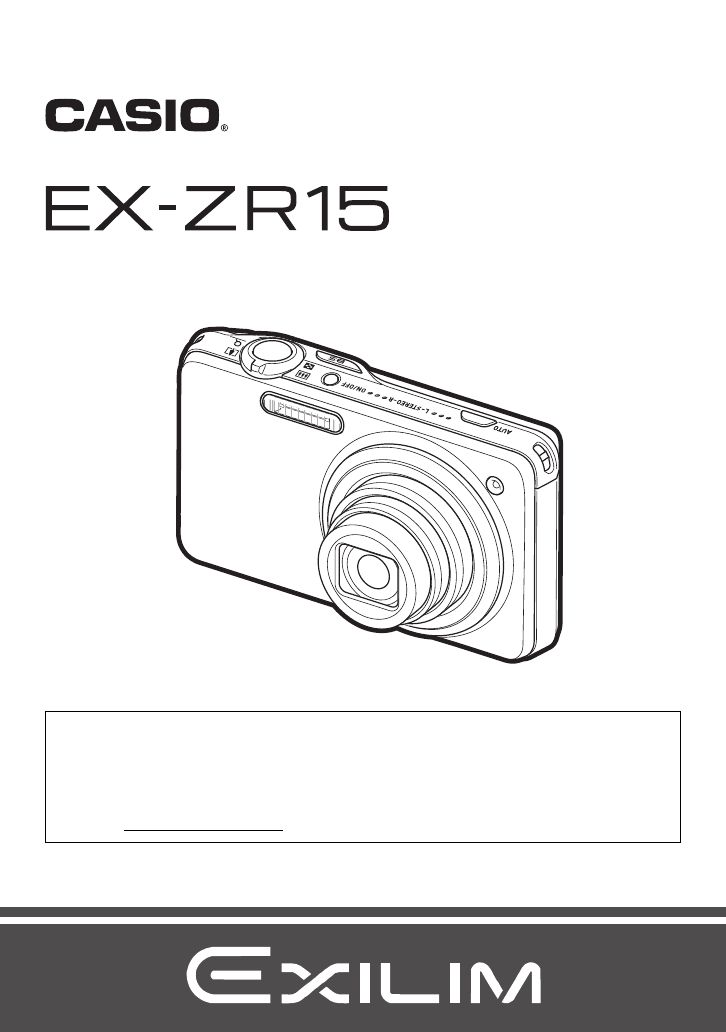
- Mode d’emploi 1
- Déballage 2
- Panneau LCD 3
- Faites des essais 3
- Sommaire 4
- Utilisation de BEST SHOT 64 5
- Réglages avancés 85 5
- Dynamic Photo 126 7
- Impression 129 7
- Appendice 165 8
- Guide général 9
- . Enregistrement de photos 10
- . Affichage de photos 11
- . Lecture de séquences vidéo 12
- Démarrage rapide 13
- 1080 pixels 15
- 2. Insérez la batterie 16
- 3. Fermez le couvercle de 16
- 2. Après avoir raccordé 17
- 3. Raccordez le câble 18
- 4. Réglez la date et l’heure 22
- 1. Appuyez sur [ON/OFF] 24
- 2. Insérez une carte mémoire 24
- Horizontalement Verticalement 27
- Pour prendre une photo 28
- [0] (Séquence) 30
- . Prise de vue avec Auto 31
- Visionnage de photos 32
- Activation 35
- Autre précautions 35
- . Pixels 38
- Feuille de papier 42
- 4. Appuyez sur [SET] 43
- Utilisation du flash (Flash) 44
- Réduction des yeux rouges 45
- Prise de vue avec le zoom 46
- . Icône de zoom 48
- . Rapport de focale 48
- Prise de vue avec BEST SHOT 56
- (page 55) 59
- (For YouTube) 62
- Utilisation de BEST SHOT 64
- 5. Tenez l’appareil photo 69
- 6. Dirigez l’appareil photo 70
- Flèche curseur 77
- Réglages avancés 85
- (Antibougé) 91
- (Éclairage AF) 93
- (Mémoire) 97
- (T Qualité (Photo)) 98
- (» Qualité (Séquence)) 98
- (Mesure Lumière) 99
- Marche à suivre 100
- 2. Appuyez sur [SET] pour 101
- CS que vous voulez voir 103
- Division d’un groupe CS 106
- REMARQUE 107
- Affichage du menu d’images 108
- Vidéo Audio 109
- IMPORTANT ! 110
- (Luminosité) 119
- Copie de fichiers (Copie) 124
- (Diviser groupe) 124
- 2. Appuyez sur [SET] 125
- Dynamic Photo 126
- (Convert film) 128
- Impression 129
- . Pour imprimer 131
- 3. Appuyez sur [SET] 132
- 5. Appuyez sur [SET] 134
- . Horodatage 135
- * Windows seulement 137
- Lecture de séquences vidéo 143
- . Qu’est-ce que YouTube ? 144
- Macintosh 151
- Lecture d’une séquence vidéo 151
- Fichiers et Dossiers 152
- . À propos du système DCF 153
- Autres réglages (Réglage) 155
- (Sortie vidéo) 162
- (Sortie HDMI) 163
- Appendice 165
- . Eau et matière étrangère 166
- . Chute et choc violent 166
- . Tenir à l’écart des flammes 166
- . Démontage et modification 166
- . Endroits à éviter 167
- . Protection de la mémoire 167
- . Batterie rechargeable 167
- . Autonomie de la batterie 168
- . Condensation 169
- . Objectif 169
- . Autre précautions 171
- Alimentation 172
- Pour remplacer la batterie 173
- . Batteries de rechange 174
- Écriture 175
- (pour Windows) 176
- . Mode REC 177
- Onglet « Qualité » 178
- Onglet « Réglage » 178
- . Mode PLAY 179
- Exemples d’histogrammes 180
- Dépannage 181
- Messages 186
- CASIO COMPUTER CO.,LTD 195
- 6-2, Hon-machi 1-chome 195
Summary of Contents
Appareil photo numériqueFMode d’emploiMerci pour l’achat de ce produit CASIO.• Avant de l’utiliser, veuillez lire attentivement les précautions figura
10Divers indicateurs, des icônes et des valeurs apparaissent sur l’écran de contrôle pour vous renseigner sur l’état de l’appareil photo.• Les exemple
100Réglages avancésMarche à suivre[r] (REC) * [MENU] * Onglet Qualité * Intensité flashVous pouvez spécifier comme intensité du flash un des cinq nive
101Visionnage de photos et de séquences vidéoVisionnage de photos et de séquences vidéoReportez-vous à la page 32 pour la façon de regarder vos photos
102Visionnage de photos et de séquences vidéo1. Appuyez sur Page (PLAY) puis utilisez [4] et [6] pour afficher les vues panoramiques que vous voulez vo
103Visionnage de photos et de séquences vidéoChaque fois que vous utilisez l’obturation en continu (Continu), l’appareil photo crée un groupe CS conte
104Visionnage de photos et de séquences vidéoLes opérations suivantes sont disponibles lorsque vous appuyez sur [SET] pour procéder à la lecture des p
105Visionnage de photos et de séquences vidéo. Suppression de plusieurs fichiers d’un groupe CS1. Pendant le visionnage ou la pause des photos d’un gr
106Visionnage de photos et de séquences vidéoProcédez de la façon suivante pour diviser un groupe CS en photos individuelles.. Division d’un groupe CS
107Visionnage de photos et de séquences vidéoProcédez de la façon suivante pour copier une photo d’un groupe CS à un autre endroit à l’extérieur de ce
108Visionnage de photos et de séquences vidéo1. En mode PLAY, utilisez [4] et [6] pour faire défiler les images jusqu’à ce que celle que vous souhaite
109Visionnage de photos et de séquences vidéo1. Utilisez le câble AV disponible en option (EMC-8A) pour relier l’appareil photo au téléviseur.• Veille
11. Enregistrement de séquences vidéo. Affichage de photos1Mode d’enregistrement (page 55)2Enregistrement du son hors service (page 58)3Espace disponi
110Visionnage de photos et de séquences vidéo3. Appuyez sur Page (PLAY) pour mettre l’appareil photo en service.Une image apparaît sur l’écran du télév
111Visionnage de photos et de séquences vidéoUtilisez un câble HDMI du commerce pour relier l’appareil photo au téléviseur. Pour le détail sur la lect
112Visionnage de photos et de séquences vidéo• Le son est initialement réglé à son volume maximal sur l’appareil photo. Avant de regarder des images,
113Autres fonctions de lecture (PLAY)Autres fonctions de lecture (PLAY)Cette partie du manuel décrit les éléments des menus permettant de régler les p
114Autres fonctions de lecture (PLAY)• Pour arrêter le diaporama, appuyez sur [SET] ou sur [MENU]. Si vous appuyez sur [MENU], le diaporama s’arrêtera
115Autres fonctions de lecture (PLAY)Vous pouvez remplacer la musique de fond utilisée pour le diaporama par un morceau de musique enregistré sur votr
116Autres fonctions de lecture (PLAY)Marche à suivrePage (PLAY) * Écran de la séquence vidéo * [MENU] * Onglet PLAY * MOTION PRINT1. Utilisez [4] et [6
117Autres fonctions de lecture (PLAY)3. Appuyez sur [2] pour afficher le menu d’édition et spécifier un ou deux points de coupure.4. Utilisez [8] et [
118Autres fonctions de lecture (PLAY)Marche à suivrePage (PLAY) * Écran de la photo * [MENU] * Onglet PLAY * ÉclairageVous pouvez utiliser ce réglage p
119Autres fonctions de lecture (PLAY)REMARQUE• Vous pouvez aussi ajuster la balance des blancs lors de l’enregistrement d’images (page 42).• La photo
12. Lecture de séquences vidéo. Visionnage de séries d’imagesÀ chaque pression du doigt sur [8] (DISP) les réglages d’affichage ou de masquage des inf
120Autres fonctions de lecture (PLAY)Marche à suivrePage (PLAY) * [MENU] * Onglet PLAY * ProtégerIMPORTANT !• Il faut toutefois savoir que même protégé
121Autres fonctions de lecture (PLAY)4. Utilisez [8] et [2] pour sélectionner « On », puis appuyez sur [SET].L’image est protégée et l’icône › apparaî
122Autres fonctions de lecture (PLAY)Marche à suivrePage (PLAY) * Écran de la photo * [MENU] * Onglet PLAY * Date/HeureLorsque les réglages de date et
123Autres fonctions de lecture (PLAY)Marche à suivrePage (PLAY) * Écran de la photo * [MENU] * Onglet PLAY * RedimensionnerVous pouvez changer la taill
124Autres fonctions de lecture (PLAY)Marche à suivrePage (PLAY) * Écran de la photo ou de la scène vidéo * [MENU] * Onglet PLAY * CopieDes fichiers peu
125Autres fonctions de lecture (PLAY)Marche à suivrePage (PLAY) * Afficher le groupe CS. * [MENU] * Onglet PLAY * Impr M Cont.1. Utilisez [8] et [2] po
126Dynamic PhotoDynamic PhotoCet appareil photo contient en mémoire un certain nombre de sujets (« sujets intégrés ») que vous pouvez insérer dans vos
127Dynamic Photo3. Si vous insérez un sujet dans une séquence vidéo, une image indiquant approximativement la position du sujet dans la séquence vidéo
128Dynamic Photo1. Appuyez sur Page (PLAY) puis utilisez [4] et [6] pour afficher l’image Dynamic Photo que vous voulez voir.2. Si vous voulez voir le
129ImpressionImpression• Vous pouvez spécifier au préalable les photos qui doivent être imprimées, le nombre de copies et l’impression ou non de la da
13Démarrage rapideDémarrage rapideQu’est-ce qu’un appareil photo numérique ?Un appareil photo numérique est un appareil pouvant stocker des images sur
130Impression. Raccordement de l’appareil photo à une imprimanteUtilisez le câble USB fourni avec l’appareil photo pour relier celui-ci au port USB de
131Impression. Pour imprimer1. Mettez l’imprimante sous tension et chargez du papier.2. Mettez l’appareil photo en service.Le menu d’impression appara
132Impression. Format de commande d’impression numérique (DPOF)Le DPOF est un format permettant d’inclure des informations sur le type d’image, le nom
133Impression. Réglage identique des paramètres DPOF pour toutes les photosMarche à suivrePage (PLAY) * Écran de la photo * [MENU] * Onglet PLAY * Impr
134Impression. Pour effectuer les mêmes réglages DPOF pour toutes les photos d’un groupe CS1. Pendant le visionnage ou la pause des photos d’un groupe
135ImpressionLes réglages DPOF ne s’effacent pas automatiquement lorsque l’impression est terminée.Lors de la prochaine impression DPOF, les réglages
136Impression. Standards pris en charge par l’appareil photo• PictBridgeC’est un standard établi par la CIPA (Camera and Imaging Products Association)
137Utilisation de l’appareil photo avec un ordinateurUtilisation de l’appareil photo avec un ordinateurVous pouvez effectuer les opérations suivantes
138Utilisation de l’appareil photo avec un ordinateurInstallez le logiciel approprié selon la version Windows utilisée et ce que vous voulez faire.* Y
139Utilisation de l’appareil photo avec un ordinateur. Configuration système requise pour le logicielDes informations concernant les exigences requise
14Démarrage rapideVotre appareil photo CASIO présente, outre les six fonctions suivantes, des caractéristiques et fonctions extrêmement variées qui re
140Utilisation de l’appareil photo avec un ordinateur4. Mettez l’appareil photo hors service et utilisez le câble USB fourni avec l’appareil photo pou
141Utilisation de l’appareil photo avec un ordinateur6. Double-cliquez sur « Disque amovible ».• Votre ordinateur reconnaît la carte mémoire insérée d
142Utilisation de l’appareil photo avec un ordinateur. Pour afficher les images copiées sur votre ordinateur1. Double-cliquez sur le dossier « DCIM »
143Utilisation de l’appareil photo avec un ordinateurPour voir une séquence vidéo, copiez-la d’abord sur votre ordinateur, puis double-cliquez sur le
144Utilisation de l’appareil photo avec un ordinateurPour faciliter le téléchargement vers YouTube d’un fichier vidéo enregistré avec la scène BEST SH
145Utilisation de l’appareil photo avec un ordinateur7. Lorsque tout est prêt, cliquez sur le bouton [Télécharger].Le ou les fichiers vidéo sont téléc
146Utilisation de l’appareil photo avec un ordinateur. Pour transférer des captures d’écran d’ordinateur vers l’appareil photo1. Raccordez l’appareil
147Utilisation de l’appareil photo avec un ordinateurVous pouvez copier des sujets mobiles (caractères animés) de votre ordinateur sur l’EXILIM. Vous
148Utilisation de l’appareil photo avec un ordinateurIMPORTANT !• Le fonctionnement de l’appareil photo avec Mac OS X 10.0 n’est pas pris en charge. L
149Utilisation de l’appareil photo avec un ordinateur• Notez que même lorsque le connecteur est bien inséré, il est toujours possible de voir une part
15Démarrage rapideSupérieur AutoSélectionnez l’enregistrement Supérieur Auto pour que l’appareil photo détermine automatiquement si vous photographiez
150Utilisation de l’appareil photo avec un ordinateur. Pour afficher les images copiées1. Double-cliquez sur l’icône de lecteur de l’appareil photo.2.
151Utilisation de l’appareil photo avec un ordinateurSi vous utilisez Mac OS X, vous pouvez gérer vos photos avec iPhoto fourni avec certains produits
152Utilisation de l’appareil photo avec un ordinateurL’enregistrement n’est possible que par Internet. Consultez le site CASIO suivant pour vous enreg
153Utilisation de l’appareil photo avec un ordinateurL’appareil photo stocke les images prises selon le système DCF (Design Rule for Camera File Syste
154Utilisation de l’appareil photo avec un ordinateur. Fichiers d’images pris en charge• Fichiers des images prises avec cet appareil photo• Fichiers
155Autres réglages (Réglage)Autres réglages (Réglage)Cette partie du manuel décrit les éléments des menus permettant de régler les paramètres et d’eff
156Autres réglages (Réglage)Marche à suivre[MENU] * Onglet Réglage * Sons• La sortie sonore est coupée lorsque le niveau 0 est spécifié.Marche à suivr
157Autres réglages (Réglage)Marche à suivre[MENU] * Onglet Réglage * Créer dossier• Les images enregistrées avec la scène « For eBay » ou « Enchères »
158Autres réglages (Réglage)IMPORTANT !• Avant de configurer les paramètres de l’heure universelle, assurez-vous que la ville de l’heure locale est bi
159Autres réglages (Réglage)Marche à suivre[MENU] * Onglet Réglage * RéglerLorsque les réglages de date et heure sont comme vous voulez, sélectionnez
16Démarrage rapideLa batterie de votre nouvel appareil photo n’est pas chargée. Procédez de la façon suivante pour insérer la batterie dans l’appareil
160Autres réglages (Réglage)Marche à suivre[MENU] * Onglet Réglage * Language. Sélectionnez la langue souhaitée.1Sélectionnez l’onglet sur la droite.2
161Autres réglages (Réglage)Marche à suivre[MENU] * Onglet Réglage * Arrêt autoCette fonction a pour but d’éteindre l’appareil photo si aucune opérati
162Autres réglages (Réglage)Marche à suivre[MENU] * Onglet Réglage * USBVous pouvez sélectionner le protocole de communication USB, utilisé lors de l’
163Autres réglages (Réglage)Marche à suivre[MENU] * Onglet Réglage * Sortie HDMI• Voir page 112 pour le détail.Marche à suivre[MENU] * Onglet Réglage
164Autres réglages (Réglage)Marche à suivre[MENU] * Onglet Réglage * FormaterSi une carte mémoire est insérée dans l’appareil photo, cette fonction pe
165AppendiceAppendice. Évitez d’utiliser l’appareil photo en vous déplaçant• Ne jamais utiliser l’appareil pour la prise de vue ou la lecture pendant
166Appendice. Fumée, odeur étrange, surchauffe ou autre anomalie• L’emploi de l’appareil photo malgré un dégagement de fumée, une odeur étrange ou une
167Appendice. Endroits à éviter• Ne jamais laisser l’appareil photo aux endroits suivants. Ceci crée un risque d’incendie et de décharge électrique.–
168Appendice• En cas de fuite, d’odeur étrange, de chaleur, de décoloration, de déformation ou de toute autre anomalie pendant l’utilisation, la charg
169Appendice. Précautions à prendre lors d’erreurs de donnéesVotre appareil photo contient des pièces numériques de grande précision. Dans toutes les
17Démarrage rapideVous avez le choix entre les deux méthodes suivantes pour charger la batterie de l’appareil photo.• Adaptateur secteur-USB• Connexio
170Appendice. Entretien de l’appareil photo• Ne touchez pas l’objectif ni la fenêtre du flash avec les doigts. Les traces de doigts, la saleté et les
171Appendice. Autre précautionsL’appareil photo devient légèrement chaud quand il est utilisé. Ceci est normal et ne provient pas d’une défectuosité..
172AppendiceToute copie non autorisée, quelle qu’elle soit, la distribution et le transfert dans un but commercial du logiciel fourni par CASIO pour c
173Appendice1. Ouvrez le couvercle de batterie et retirez la batterie actuelle.Tout en orientant l’écran de contrôle de l’appareil photo vers le haut,
174Appendice. Précautions à prendre pendant l’emploi• L’adaptateur secteur-USB fourni peut fonctionner sur un courant secteur de 100 V à 240 V CA, 50/
175Appendice. Utilisation d’une carte mémoire• Les cartes mémoire SD, SDHC et SDXC ont un commutateur de protection. Utilisez ce commutateur si vous c
176AppendiceLa configuration système requise est différente pour chaque application. Vérifiez bien la configuration requise pour l’application que vou
177AppendiceLes tableaux suivants montrent les réglages par défaut des paramètres des menus (s’affichant par le bouton [MENU]) après la réinitialisati
178AppendiceOnglet « Qualité »Onglet « Réglage » Qualité (Photos)Normal Qualité (Séquences)FHDMesure Lumière B MultiÉclairage OnT»Intensité flash 0Fil
179Appendice. Mode PLAYOnglet « PLAY »Onglet « Réglage »• Les paramètres de l’onglet « Réglage » sont les mêmes en mode REC et en mode PLAY.Affiche su
18Démarrage rapide3. Raccordez le câble USB à l’appareil photo.Le témoin arrière s’allume en rouge pour indiquer que la charge a commencé.Le témoin ar
180AppendiceUn histogramme est un graphique qui représente la clarté d’une image en termes de pixels. L’axe vertical indique le nombre de pixels, tand
181AppendiceQuand un problème se présente... DépannageProblème Cause possible et mesure recommandéeAlimentationL’appareil ne se met pas en service.1)L
182AppendiceLe sujet n’est pas net sur l’image enregistrée.La mise au point n’a peut-être pas été effectuée correctement. Lorsque vous cadrez l’image,
183AppendiceL’image enregistrée n’a pas été sauvegardée.1)L’appareil photo a peut-être été mis hors service avant la fin de la sauvegarde et l’image n
184AppendiceLectureLa couleur de l’image lors de la lecture est différente de l’image affichée sur l’écran de contrôle lors de la prise de vue.La lumi
185AppendiceL’écran de sélection de langue apparaît lorsque l’appareil photo est en service.1)Vous n’avez pas paramétré l’appareil photo après l’achat
186AppendiceMessagesALERTLa protection de l’appareil photo s’est peut-être activée parce que la température de l’appareil photo était trop élevée. Dan
187AppendiceERREUR D’OBJECTIF 2Le bloc de l’antibougé ne fonctionne peut-être pas correctement. Si le même message apparaît après la mise en service d
188AppendicePhotosNombre de photos/Temps d’enregistrement de séquences vidéoTaille de l’image (Pixels)Qualité de l’imageTaille approximative du fichie
189AppendiceFilmsQualité de l’image (Pixels) / (Audio)Taille maximale du fichierVitesse approximative des données (Débit d’images)Capacité de la mémoi
19Démarrage rapide4. Lorsque la charge est terminée, débranchez le câble USB de l’appareil photo, puis débranchez le cordon d’alimentation de la prise
190Appendice*1 Capacité de la mémoire de l’appareil après le formatage*2 Dans le cas d’une carte mémoire SDHC 16 Go (SanDisk Corporation). Le nombre d
191AppendiceFiche techniqueFormat de fichier Photos :JPEG (Exif Version 2.3 ; Norme DCF 2.0 ; Compatible DPOF)Séquences vidéo :Format MOV, standard H.
192AppendiceRéglage de l’expositionProgramme EACorrection de l’exposition–2,0 EV à +2,0 EV (incréments de 1/3 EV)Obturation Obturateur électronique CM
193AppendiceAutonomie approximative de la batterieToutes les valeurs suivantes représentent l’autonomie approximative à une température normale (23°C)
194Appendice. Batterie rechargeable au lithium-ion (NP-110). Adaptateur secteur-USB (AD-C53U)Tension nominale 3,7 VCapacité nominale 1200 mAhTempératu
CASIO COMPUTER CO.,LTD.6-2, Hon-machi 1-chomeShibuya-ku, Tokyo 151-8543, JapanMA1109-AM29
2Lorsque vous déballez l’appareil photo, assurez-vous que tous les articles suivants se trouvent bien dans le carton. Si un article devait manquer, co
20Démarrage rapide• Une batterie inutilisée pendant un certain temps, certains types d’ordinateurs et l’état de la liaison peuvent porter la durée de
21Démarrage rapideIMPORTANT !•La charge n’est pas possible lorsque l’ordinateur raccordé est en mode d’hibernation. • Une erreur de charge peut se pro
22Démarrage rapideConseils pour préserver l’énergie de la batterie• Si vous n’avez pas besoin du flash, sélectionnez ? (Flash désactivé) comme réglage
23Démarrage rapide5. Après avoir réglé la date et l’heure, utilisez [4] et [6] pour sélectionner « Appliquer » puis appuyez sur [SET].REMARQUE• Chaque
24Démarrage rapide. Précautions à prendre avec les cartes mémoireCertains types de cartes peuvent ralentir la vitesse d’enregistrement et même ne pas
25Démarrage rapideLa première fois que vous utilisez une carte mémoire neuve, vous devez la formater.IMPORTANT !• Le formatage d’une carte mémoire con
26Démarrage rapide• Faites attention aux objets pouvant gêner l’objectif ou le frapper au moment où il ressort. Pour éviter d’endommager l’appareil ph
27Démarrage rapideVos photos ne seront pas nettes si vous bougez l’appareil photo au moment où vous appuyez sur le déclencheur. Lorsque vous appuyez s
28Démarrage rapideVous avez le choix entre les deux modes d’enregistrement automatique (Auto ou Supérieur Auto) selon l’usage que vous ferez de vos ph
29Démarrage rapide1. Dirigez l’appareil photo vers le sujet.Si vous utilisez Supérieur Auto, du texte apparaît dans le coin inférieur droit de l’écran
3• Le contenu de ce manuel est susceptible d’être changé sans avis préalable.• Le contenu de ce manuel a été contrôlé à chaque étape de la fabrication
30Démarrage rapideLa fonction Maquiller de Supérieur Auto permet de lisser la texture de la peau du sujet et d’adoucir les ombres faciales dues à une
31Démarrage rapide. Si la mise au point n’est pas possible...Si le cadre de mise au point reste rouge et le témoin arrière clignote en vert, c’est que
32Démarrage rapideVous pouvez voir vos photos sur l’écran de contrôle de l’appareil photo de la façon suivante.• Pour le détail sur le visionnage des
33Démarrage rapideQuand la mémoire est pleine, vous pouvez supprimer les photos et les séquences vidéo dont vous n’avez plus besoin pour libérer de l’
34Démarrage rapide1. Appuyez sur Page (PLAY) pour accéder au mode PLAY, puis appuyez sur [2] ( ).2. Utilisez [8] et [2] pour sélectionner « Supprimer f
35Démarrage rapideActivation• N’ouvrez jamais le couvercle de batterie lorsque le témoin arrière clignote en vert. La photo prise risquerait de ne pas
36Démarrage rapide• La mise au point peut être impossible dans chacun des cas suivants.– Mur de couleur unie ou sujet très peu contrasté.– Sujet avec
37Tutoriel pour la prise de photosTutoriel pour la prise de photos2. Utilisez [8] et [2] pour sélectionner le paramètre qui doit être changé.Une des i
38Tutoriel pour la prise de photosREMARQUE• Aucune icône n’apparaît pour les options du panneau de commande (page 10) ayant conservé leurs réglages pa
39Tutoriel pour la prise de photosConseils pour la sélection de la taille de l’imageIl faut savoir que plus les images contiennent de pixels, plus ell
4SommaireSommaireDéballage. . . . . . . . . . . . . . . . . . . . . . . . . . . . . . . . . . . . . . . . . . . . . . . . . . . . . 2Prière de lire
40Tutoriel pour la prise de photos• La taille d’image spécifiée par défaut en usine est de 16 M (16 millions de pixels).• Lorsque « 3:2 » est sélectio
41Tutoriel pour la prise de photosLa sensibilité ISO est une mesure de la sensibilité à la lumière.1. En mode REC, appuyez sur [SET].2. Utilisez [8] e
42Tutoriel pour la prise de photosVous pouvez régler la balance des blancs en fonction de la lumière ambiante pour éviter d’obtenir une coloration ble
43Tutoriel pour la prise de photosVous pouvez régler vous-même l’indice de lumination (Modif EV) de l’image avant la prise de vue.• Plage de correctio
44Tutoriel pour la prise de photos1. En mode REC, appuyez une fois sur [2] ( ).2. Utilisez [4] et [6] pour sélectionner le réglage de flash souhaité,
45Tutoriel pour la prise de photosREMARQUE• Faites attention à ne pas bloquer le flash avec les doigts et la lanière.• Il n’est pas toujours possible
46Tutoriel pour la prise de photosVotre appareil photo présente différents types de zoom : un zoom optique, un zoom HD, un zoom SR unique, un zoom SR
47Tutoriel pour la prise de photosLorsque vous effectuez un zoom, une barre indique le réglage actuel du zoom sur l’écran de contrôle.Interprétation d
48Tutoriel pour la prise de photos. Icône de zoomL’aspect de l’icône de zoom sur l’écran de contrôle dépend du rapport de focale.. Rapport de focaleLe
49Tutoriel pour la prise de photosIl y a deux types de zoom super résolution : Le zoom SR unique et le zoom SR multi. Le zoom super résolution permet
5Sommaire❚❙Enregistrement de séquences vidéo 55Pour enregistrer une séquence vidéo . . . . . . . . . . . . . . . . . . . . . . . . . . . . . . 55❚S
50Tutoriel pour la prise de photosPour une prise de vue en obturation continue, appuyez sur [BS] (BEST SHOT) et sélectionnez la scène « Cont. rapide »
51Tutoriel pour la prise de photos• Vous pouvez spécifier 5, 10, 20 ou 30 comme nombre maximal de photos prises en obturation continue.• Vous pouvez s
52Tutoriel pour la prise de photos1. En mode REC, appuyez sur [BS] (BEST SHOT).2. Utilisez [8], [2], [4] et [6] pour sélectionner « Cont. rapide », pu
53Tutoriel pour la prise de photos10.Appuyez sur [SET].• Le nombre approximatif de photos pouvant être prises en série est indiqué sur l’écran de cont
54Tutoriel pour la prise de photos• Lors de la prise de vue en obturation continue, la qualité d’image des photos devient automatiquement « Normal ».•
55Enregistrement de séquences vidéoEnregistrement de séquences vidéoLa procédure suivante explique comment enregistrer une séquence vidéo standard (ST
56Enregistrement de séquences vidéoPrise de vue avec BEST SHOTAvec BEST SHOT (page 64) vous pouvez sélectionner une scène ressemblant au type de film
57Enregistrement de séquences vidéoIMPORTANT !• L’appareil photo deviendra légèrement chaud si vous filmez très longtemps. Ceci est normal et ne provi
58Enregistrement de séquences vidéoCet appareil photo peut prendre des séquences vidéo en haute définition (FHD). Une séquence vidéo FHD est de format
59Enregistrement de séquences vidéo4. Utilisez [8] et [2] pour sélectionner la cadence des images (vitesse d’enregistrement), puis appuyez sur [SET].V
6Sommaire❚Utilisation de l’éclairage d’appoint AF de l’autofocus . . . . . . (Éclairage AF). . . 93❚Prise de vue avec détection de visages . . .
60Enregistrement de séquences vidéoLorsque cette fonction est utilisée, l’appareil photo préenregistre cinq secondes au maximum de tout ce qui passe d
61Enregistrement de séquences vidéo. Pour prendre une séquence avec préenregistrement1. Après avoir réglé l’appareil photo pour la prise de vue avec p
62Enregistrement de séquences vidéoLe mode « For YouTube » permet d’enregistrer des séquences vidéo de format optimal pour le téléchargement sur le si
63Enregistrement de séquences vidéoVous pouvez prendre des photos pendant l’enregistrement. Lorsque l’appareil photo est en mode Une photo, vous pouve
64Utilisation de BEST SHOTUtilisation de BEST SHOTBEST SHOT est un menu comportant un ensemble de « scènes » correspondant à différentes situations de
65Utilisation de BEST SHOT3. Appuyez sur [SET] pour paramétrer l’appareil photo selon les réglages de la scène actuellement sélectionnée.L’appareil ph
66Utilisation de BEST SHOT. Précautions concernant les scènes BEST SHOT• Les photos figurant sur les écrans des scènes BEST SHOT n’ont pas été prises
67Utilisation de BEST SHOTVous pouvez sauvegarder jusqu’à 999 configurations de l’appareil photo sous forme de scènes BEST SHOT personnalisées, que vo
68Utilisation de BEST SHOTCette fonction consiste à analyser les images prises en rafale puis à flouter le fond derrière le sujet principal. Ceci perm
69Utilisation de BEST SHOTLorsque cette fonction est utilisée, un certain nombre d’images sont prises puis combinées de manière à produire un super gr
7SommaireRedimensionnement d’une photo . . . . . . . . . . . . . . . . . (Redimensionner) . 123Détourage d’une photo . . . . . . . . . . . . . . .
70Utilisation de BEST SHOT6. Dirigez l’appareil photo vers le sujet en le centrant bien sur l’image, puis appuyez à mi-course sur le déclencheur pour
71Utilisation de BEST SHOT• Cette fonction permet de prendre des photos à un angle de 17 mm ou 21 mm au maximum. Toutefois, selon les conditions de pr
72Utilisation de BEST SHOTAvec Scène de nuit Rapide et Scène de nuit et portrait Rapide, l’appareil photo détecte automatiquement s’il est pris en mai
73Utilisation de BEST SHOTSi Antibougé Rapide est en service lorsque vous appuyez sur le déclencheur, l’appareil photo produira une image aussi nette
74Utilisation de BEST SHOTREMARQUE• L’option HDR fonctionne de manière optimale lors de la prise de vue avec un pied photographique.• Avec cette scène
75Utilisation de BEST SHOTREMARQUE• L’option HDR Artistique fonctionne de manière optimale lors de la prise de vue avec un pied photographique.• Avec
76Utilisation de BEST SHOTCette fonction emploie une technologie appelée Super Résolution et plusieurs images prises en obturation continue (Cont.) po
77Utilisation de BEST SHOTLe glisser panoramique consiste à bouger l’appareil photo tout et visant et enregistrant plusieurs images qui formeront un p
78Utilisation de BEST SHOTREMARQUE• La prise de vue en glisser panoramique n’est pas possible dans les situations suivantes.– La luminosité du sujet e
79Utilisation de BEST SHOTIl y a toujours un retard inévitable entre le moment où vous appuyez sur le déclencheur et le moment où la photo est vraimen
8SommaireSpécification du style de la date . . . . . . . . . . . . . . . . . . . . . . . (Style date) . 159Changement de la langue de l’affichage
80Utilisation de BEST SHOT6. Utilisez [4] et [6] pour faire défiler les photos préenregistrées sur l’écran de contrôle.Utilisez [4] et [6] pour faire
81Utilisation de BEST SHOTLorsque la scène Sélection meilleur visage Rapide est spécifiée, l’appareil photo prend automatiquement une série de photos
82Utilisation de BEST SHOTLes fonctions d’enregistrement en continu rapide présentent diverses options BEST SHOT (Cont. Enfant, Cont. Animal, Cont. Sp
83Utilisation de BEST SHOT3. Appuyez à demi sur le déclencheur et maintenez-le tel quel pour commencer à préenregistrer des photos.Un nombre déterminé
84Utilisation de BEST SHOTLes fonctions d’enregistrement de séquences rapides présentent diverses options (Séquence Rapide Enfant, Séquence Rapide Ani
85Réglages avancésRéglages avancésPour régler les différents paramètres de l’appareil photo vous pouvez utiliser les menus suivants.. Exemple de fonct
86Réglages avancés. Description du fonctionnement des menus dans ce manuelDans ce manuel, le fonctionnement des menus est décrit de la façon suivante.
87Réglages avancésMarche à suivre[r] (REC) * [MENU] * Onglet REC * Zoom (SR)Voir page 49 pour le détail.Marche à suivre[r] (REC) * [MENU] * Onglet REC
88Réglages avancésPour effectuer soi-même la mise au point1. Sur l’écran de contrôle, composez l’image de sorte que le sujet sur lequel vous voulez fa
89Réglages avancésMémorisation de la mise au pointLa « mémorisation de la mise au point » est une technique pouvant être utilisée pour photographier u
9Les nombres entre parenthèses indiquent les pages contenant des explications sur chaque élément.. Appareil photoGuide général1Commande de zoom (pages
90Réglages avancésMarche à suivre[r] (REC) * [MENU] * Onglet REC * RetardateurLorsque le retardateur est utilisé, une minuterie se met en marche au mo
91Réglages avancésMarche à suivre[r] (REC) * [MENU] * Onglet REC * AntibougéPour réduire le flou dû au bougé de l’appareil photo ou du sujet lors de l
92Réglages avancésMarche à suivre[r] (REC) * [MENU] * Onglet REC * Zone AFVous pouvez changer le mode de mesure de la lumière de l’autofocus de la faç
93Réglages avancésMarche à suivre[r] (REC) * [MENU] * Onglet REC * Éclairage AFLorsque ce réglage est sélectionné, une demi-pression du doigt sur le d
94Réglages avancésConseils pour améliorer la détection des visages• La mise au point s’effectue sur le sujet central si aucun visage n’est détecté.• V
95Réglages avancésMarche à suivre[r] (REC) * [MENU] * Onglet REC * Zoom numériqueSélectionnez « On » si vous voulez utiliser le zoom numérique (page 4
96Réglages avancésMarche à suivre[r] (REC) * [MENU] * Onglet REC * GrilleLa grille, qui peut être affichée sur l’écran de contrôle en mode REC, facili
97Réglages avancésMarche à suivre[r] (REC) * [MENU] * Onglet REC * MémoireCe réglage permet d’indiquer les réglages qui devront être retenus par l’app
98Réglages avancésMarche à suivre[r] (REC) * [MENU] * Onglet Qualité * T Qualité (Photo)• Le réglage « Fine » permet de voir tous les détails lorsque
99Réglages avancésMarche à suivre[r] (REC) * [MENU] * Onglet Qualité * Mesure LumièreLe mode de mesure détermine la partie du sujet qui servira à mesu
More documents for Unknown Casio EX-ZR15
















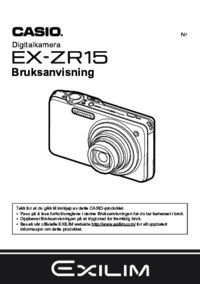
 (80 pages)
(80 pages) (48 pages)
(48 pages) (136 pages)
(136 pages)

 (2 pages)
(2 pages) (128 pages)
(128 pages) (240 pages)
(240 pages) (57 pages)
(57 pages)







Comments to this Manuals